PowerPoint 2010: Wie ich einen Fußball “aufpumpe”

Mehrere Blogbeiträge haben sich mit eckigen Dingen beschäftigt. Zeit, „das Runde“ wieder ins Zentrum zu rücken. Die Aufgabe: Aus einem 2D-Fußballbild soll ein richtig schöner Fußball mit 3D-Anmutung werden.
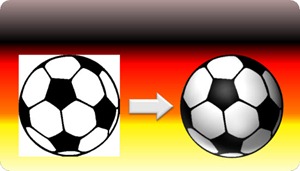 |
Links ist das Ausgangsbild zu sehen. Es wirkt flach und weist zudem vor farbigem Hintergrund unschöne weiße Ecken auf. Rechts der “aufgepumpte” Ball. Hier die Schritte zum „Aufpumpen“ des Balls. |
Schritt 1: Das eckige Bild in eine runde Form bringen
Zunächst einmal kümmere ich mich um die weißen Ecken. Dieses Manko haben alle Grafikdateien: Wird ein rechteckiges Bild vor einen farbigen Hintergrund gestellt, bleibt es eckig, auch wenn das Motiv selbst eine andere Form hat. Beim Umwandeln des eckigen Bilds in ein rundes helfen die Bildtools.
- Per Doppelklick auf das Bild blende ich die Registerkarte Bildtools/Format ein.
- Dort klicke ich rechts in der Gruppe Größe auf die untere Hälfte der Schaltfläche Zuschneiden.
- Es klappt ein Menü auf, das mich zur Funktion Auf Form zuschneiden und zur Formauswahl führt
- Ich wähle die Form Ellipse und schneide aus dem quadratischen Bild einen Kreis aus.
Ergebnis: Die Ecken gehören nicht mehr zum Bild.
Schritt 2: Den flachen Ball in einen dreidimensionalen verwandeln
Der Ball ist immer noch flach. Zum „Aufpumpen“ nutze ich die 3D-Funktion Abschrägung. Allerdings helfen in dem Fall die vordefinierten einfachen Abschrägungen aus den Bildeffekten der Bildtools nicht weiter.
- Daher öffne ich per Rechtsklick auf das Bild und Grafik formatieren folgendes Dialogfeld.
- Dort wechsle ich zur Rubrik 3D-Format.
- In die beiden Felder Breite und Höhe des Bereichs Abschrägung Oben trage ich den halben Durchmesser des Bildes ein. Bei meinem 7 cm großen Bild sind das 3,5 cm.
- PowerPoint rechnet die cm-Werte in das für die Abschrägung benötigte Punkt-Format um.
Ergebnis: Der 2D-Ball erhält im Handumdrehen eine plastische Kugelform.
Schritt 3: Den Ball für ein perfektes Namensschild verwenden
Mein Kollege geht mit seinem Fußballverein zum Public Viewing des Viertelfinalspiels: Alle wollen ein originelles Namensschild tragen. Die Vorlage dafür ist mit wenigen Mausklicks erstellt.

- Über die Registerkarte Einfügen wähle ich in den Formen unter Sterne und Banner die Form Welle.
- Diese ziehe ich auf der Folie in der gewünschten Höhe und Breite auf.
- Ich dupliziere die fertige Welle zweimal mit Strg + D.
- Nach dem passgenauen Anordnen untereinander ist die Fahne fast fertig.
- Ich weise noch die drei Farben zu.
- Dann tippe ich in die Formen die Texte ein.
- Abschließend platziere ich den zuvor erstellten 3D-Ball in der linken unteren Ecke.
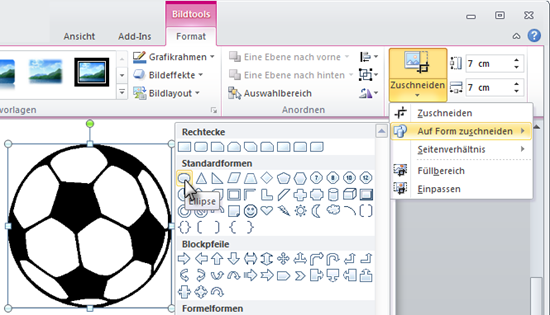
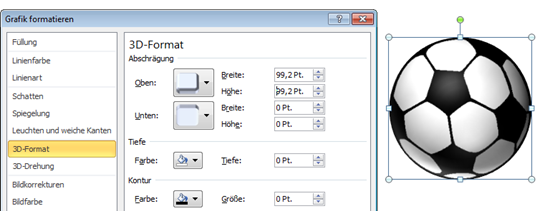
Über den Autor